آموزش برنامه نویسی متلب – ادامه توابع در متلبچهارشنبه 29, آوریل 2020

آشنایی با محیط Matlab
در ادامه آموزش های سایت همیارپروژه برنامه نویسی متلب ارائه خواهد شد .آموزشها از مقدماتی تا پیشرفته ادامه دارد و ما به شما کدنویسی در نرم افزار متلب را یاد خواهیم داد. با ما همراه باشید.

توابع در متلب
Det دترمینان ماتریس در متلب
دترمینان ماتریس معرفی شده را نمایش می دهد. دقت نمایید که ماتریس معرفی شده باید مربع باشد.
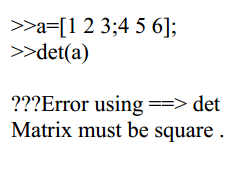
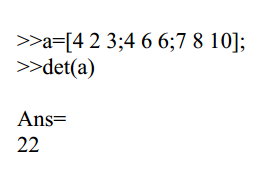
Trace تریس ماتریس در متلب
این دستور ماتریس درایه های واقع در قطر اصلی را محاسبه می کند.
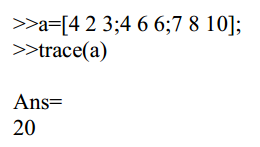
نکته در صورتی که ماتریس مربع نباشد درایه های (n*n) با یکدیگر جمع می شود.
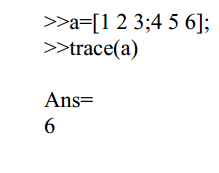
Rank مرتبه ماتریس در متلب
مرتبه ماتریس یعنی بزرگترین درجه ای که ماتریس مستقل باشد یعنی سطر یا ستون مضرب و یا مجموع با یکدیگر نباشند
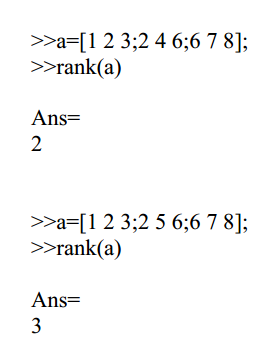
همانطور که در مثال های فوق دیدید : در مثال ابتدایی سطر دوم دو برابر سطر اول بود به همین دلیل در شمارش به حساب نیامده است.
درمثال دوم درایه دوم سطر دوم تغییر داده شده که دیگر سطر دوم و سوم وابسته نیست و در شمارش به حساب نمی آید.
Flipdim چرخش ماتریس در بعد در متلب
ماتریس را حول بعد تعریف شده می توان چرخاند
Flipdim(a,DIM)
A ماتریس مربوطه و DIM بعد تعریف شده است.
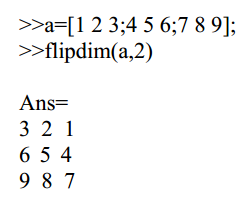
Fliplr چرخش چپ راست ماتریس در متلب
ماتریس را به صورت چپ و راست می چرخاند
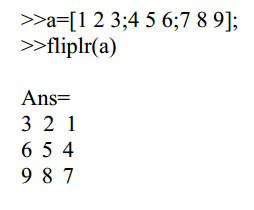
همانطور که میبینید دستور کار این تابع دقیقا همانند flipdim(a,2) می باشد.
Flipud چرخش ماتریس به صورت بالا پایین در متلب
ماتریس را به صورت بالا پایین می چرخاند.این تابع کاملا مانند fliplr عمل می کند. کارکرد آن همانند Flipdim(a,1) می باشد.
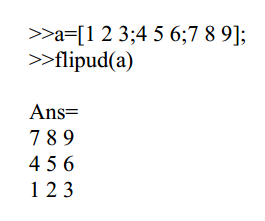
Rot90 چرخش ماتریس در متلب
ماتریس را به اندازه ۹۰ درجه می چرخاند
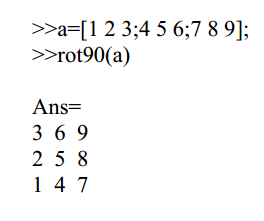
برای چرخش در جهت های مختلف می توان از دستور زیر استفاده کرد
![]()
در اینجا a ماتریس مربوطه و k درجه بر حسب ضریبی از ۹۰ می باشد که برای چرخش در جهت عکس آن را منفی می گیریم
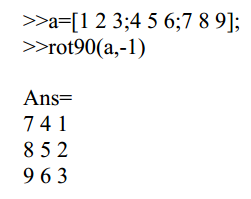
کار با فایل در متلب
Save ذخیره کردن متغیر در متلب
با استفاده از این دستور متغیر معرفی شده را در شاخه current directory ذخیره می نماید.
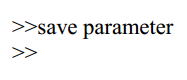
در مثال فوق می توان به جای parameter نام متغیر را بنویسیم
دستور save پاسخی ندارد
دقت شود پارامتری که با این دستور ذخیره می شود فقط با متلب قابل خواندن می باشد.
Load خواندن متغیرها در متلب
این تابع متغیر ذخیره شده را می خواند . همچنین این توانایی را دارد که فایل متنی که به صورت عددی ( ماتریسی) نوشته شده است را بخواند
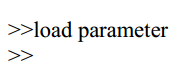
به جای parameter نام پارامتر مربط را می توانیم قرار دهیم و زمانی که بخواهیم از فایل بخوانیم.
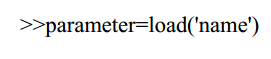
در این دستور منظور از name نام و فرمت فایل متنی می باشد و Parameter نامی است که به متغیر می توانیم اختصاص بدهیم.
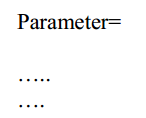
Open باز نمودن فایل در قسمت editor
دقت نمایید منظور از name نام همان فایلی می باشد که می خواهیم باز کنیم
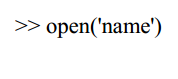
Dlmwrite نوشتن ماتریس در داخل ماتریس در متلب
این تابع ماتریس مشخص شده را بر حسب تنظیمات مشخص شده در داخل یک فایل متنی می ریزد
خط فوق شکل کلی از دستور می باشد.
در دستور:
File.txt نام فایل خروجی می باشد
M نام ماتریسی می باشد که میخواهیم در داخل فایل بریزیم
‘delimiter’ نحوه جدا سازی درایه ها در یک ردیف را مشخص می نماید که کلمه بعدی نیز همان را به نمایش می گذارد.
اگر کلمه بعدی \t باشد همانند این مثال درایه ها با tab به معنای جلو رفتن به تعداد هشت کاراکتر جدا می شوند.
و در صورتی که کلمه ی بعدی حرف باشد همانند ‘,’ درایه ها با دیرگول از یکدیگر جدا می شوند. ‘precision’ دقت ارائه شده و چاپ شده در فایل که باز نوع آن را کلمه ی بعدی معرفی می نماید. ‘%۶f’ به معنای ا شش رقم اعشار می باشد.
‘Newline’ این قسمت طریقه تعریف سطرهای دوم و سوم و … را در ماتریس اصلی معلوم
می کند که در صورت تعریف نشدن همه درایه ها به صورت پشت سر هم نوشته خواهند شد.
‘pc’ نیز دقیقا با ‘newline’ میاید ( در سیستم های بر اساس unix به جای pc , CR/LF نوشته می شود.)
Dlmread خواندن فایل متنی
با استفاده از این دستور می توانیم هر گونه فایل متنی را بخوانیم. دستور dlmread به صورت زیر استفاده می شود.
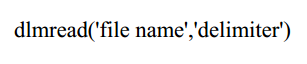
در دستور فوق به جای file name نام و فرمت فایل متنی مربوطه به جای delimiter کاراکتری که در فایل متنی درایه ها را جدا می کند , را باید وارد نماییم ( در صورتی که در فایل متنی ما بین اعداد هیچ کاراکتری وجود ندارد و فقط با فاصله از یکدیگر جدا شده اند به جای delimiter نیز باید جای خالی گذاشت.)
Textread خواندن فایل متنی در متلب
این تابع قادر به خواندن فایل متنی می باشد. کاربرد این دستور به صورت زیر می باشد.

دستور اول کاملا بدیهی می باشد یعنی فقط باید نام فایل را وارد نمایید.
اما در دستور دوم a b c d … همه نام ماتریس های ستونی اسن که هر کدام از ستونهای فایل متنی به ترتیب از چپ به راست در ماتریس های متناظر ریخته می شود. Format نیز به این صورت تعریف می شود که به ازای هر ستون یک فرمت بدینصورت نوشته می شود. بدینگونه که هر کدام را با یک d% نشان دهیم که d نوع عدد موجود در فایل متنی را نمایش می دهد.
برای جا افتادن دستور فوق به یک مثال ساده می پردازیم:
در شاخه current directory یک فایل متنی را می نویسیم که هر سطر آن چهار عدد باشد و اعداد فقط با یک جای خالی از یکدیگر جدا شده باشند و با یک نام به راحتی ذخیره شوند. نکته اینکه تمام اعداد هر سطر باید حتما چهار باشند و الا سیستم پیغام خطا می دهد. برای خواندن فایل فوق نام فایل را در دستور زیر وارد نمایید و دستور را به کار بکیرید.
![]()
توجه می کنید که در میان هر کدام از d% فضای خالی گذاشته شده است . یعنی در میان اعداد در فایل متنی هر چیزی وجود دارد بای همان را در میان d% ها نوشته می شود. یعنی اگر در فایل متنی به جای فضای خالی ویرگول بگذاریم دستور بالا به صورت زیر در می آید.

در اینجا آشنایی با محیط متلب بخش دهم به پایان رسیده است و در آموزش های بعدی به مباحث دیگر آموزش متلب می پردازیم. همچنین از شما مخاطبین عزیز سایت همیارپروژه دعوت می کنم که برای انجام پروژه متلب خود آموزش های ما را دنبال نمایید.
نویسنده: زهرا رستمی









دیدگاهتان را بنویسید